STYLING, LABELLING, DAN SYMBOLING PETA INDONESIA DENGAN APLIKASI QGIS
Pada hakekatnya Sistem Informasi Geografis adalah suatu rangkaian kegiatan yang dilakukan untuk mendapatkan gambaran situasi ruang muka bumi atau informasi tentang ruang muka bumi yang diperlukan untuk dapat menjawab atau menyelesaikan suatu masalah yang terdapat dalam ruang muka bumi yang bersangkutan. Rangkaian kegiatan tersebut meliputi pengumpulan, penataan, pengolahan, penganalisisan dan penyajian data-data/fakta-fakta yang ada atau terdapat dalam ruang muka bumi tertentu. Data/fakta yang ada atau terdapat dalam ruang muka bumi tersebut, sering juga disebut sebagai data/fakta geografis atau data/fakta spatial. Hasil analisisnya disebut Informasi geografis atau Informasi spatial. Jadi SIG adalah rangkaian kegiatan pengumpulan, penataan, pengolahan dan penganalisisan data/fakta spatial sehingga diperoleh informasi spasial untuk dapat menjawab atau menyelesaikan suatu masalah dalam ruang muka bumi tertentu.
Symbology adalah pengaturan tampilan dari data spasial. Meskipun asal katanya adalah symbol, namun symbology memiliki cakupan yang lebih luas karena mencakup simbol, warna, ukuran, transparansi dan sebagainya. Pada pembahasan mimin untuk kesempatan ini adalah bagaimana pengaturan symbology untuk beberapa tipe layer yaitu point, polyline, dan polygon untuk bisa ditampilkan. Symbology yang dibahas adalah symbology sederhana dengan menggunakan template yang tersedia.
Dalam SIG, pemberian label merupakan hal yang penting untuk mempermudah pengguna peta dalam memahami isi peta tersebut. ArcMap menyediakan tools Labeling yang bisa diaktifkan melalui Tools Bar > Labeling. Aktifkan Use Maplex Label Engine dan Best untuk hasil yang lebih baik.
Dalam QGIS, style adalah cara visualisasi kartografi yang memperhitungkan fitur individu dan tematik layer. Ini mencakup karakteristik dasar simbologi, seperti warna dan isian, parameter outline, penggunaan marker, rendering tergantung skala, transparansi lapisan, interaksi dengan lapisan lain, dan pelabelan.
Style yang dipilih dengan baik menyederhanakan persepsi dan keterbacaan data, sehingga penting untuk mempelajari cara bekerja dengan style agar dapat mewakili data Anda dengan cara terbaik. Dalam istilah sederhana, pelajari cara membuat peta yang “eye-catching”. Pada bagian ini, kita akan membahas layer vektor dan raster secara terpisah, karena stilisasi mereka memiliki beberapa fitur unik. Symbologi dan labeling merupakan tahapan dalam QGIS yang bertujuan untuk memberikan notasi tertentu pada peta yang kita kerjakan, notasi ini digunakan sebagai pembeda nilai atau fungsi atau sesuatu yang lain dari sebuah peta dari sebuah peta
Pelabelan adalah bagian penting dari visualisasi kartografi. Ini secara signifikan meningkatkan keterbacaan dan pemahaman data. Perhatikan bahwa pelabelan hanya berlaku untuk layer vektor karena mengandung landmark dan atribut (biasanya nama) untuk ditampilkan pada peta. Anda dapat mencapai bagian Label dari dialog Layer Properties atau dengan masuk ke Layer atau Menu pelabelan . Juga, ada bilah alat Label yang dapat Anda aktifkan atau nonaktifkan dengan mengklik kanan pada menu kontekstual panel panel dan gunakan untuk akses cepat ke opsi pelabelan.
Proses melakukan Styling, Labelling, dan Simboling
Step 1: Memasukan Data dan Membaca Atribut Data Peta
Buka Aplikasi QGIS dan Masukan Data dari Folder yang telah di download di link Data Mapping Global berikut :
- ne_10m_admin_0_map_units
- ne_10m_admin_1_states_provinces
- ne_10m_populated_places_simple
-Berikut tampak Negara dengan populasi diatas 100 Juta akan berwarna kuning.
-Baik selanjutnya kita akan memberi warna pada data Peta tersebut yaitu dengan masuk ke "Properties" kemudian masuk ke menu "Symbology" dan pilih "Graduated" dan Value nya kita isi dengan "POP_EST"
-Lakukan hal yang sama dengan 3 data Peta yang telah kita input tadi Langkah-langkahnya dapat dilihat di gambar berikut
Hasil Styling
Hasil Labelling
Hasil Symboling
-Symboling Warna
-Symboling Titik
Mengapa Dilakukan Simbologi, Styling Dan Labeling Pada Peta?
- Mengapa perlu dilakukan Simbologi, Simbologi diperlukan dalam pembuatan Data Mapping ini agar dapat menunjukan data peta yang sedang kita teliti atau cari. Simbol dapat banyak sekali jenisnya dari warna, titik ukuran, transparansi dan sebagainya.
- Mengapa perlu dilakukan Styling, dilakukan agar dapat menyajikan data dengan bentuk visual yang informatif. Hasil dari styling dapat memudahkan kita untuk membedakan daerah yang sedang kita gunakan.
- Mengapa perlu dilakukan Labelling, Labelling diperlukan dalam membuat keterangan nama di setiap wilayah berdasarkan data Atribut Peta tersebut. Dapat dilihat dari Step 3. Bahwa setelah dilakukan Labelling terdapat nama ibukota Indonesia dan ibukota tiap Provinsi. dari visualisasi kartografi. Ini secara signifikan meningkatkan keterbacaan dan pemahaman data.
Ada Berapa Jenis Symboling, Styling Dan Labeling Pada Peta?
- Jenis Styling
- Symboling
- Labeling
- Jenis Symboling
- Symboling Warna peta
- Symboling Titik Peta
- Symboling Daerah Peta
- Symboling Transparasi Peta
- Jenis Labeling
- Tanpa Label
- Single Label
- Rule-Based Labeling
- Blocking
Kesimpulan
Dari
pembahasan diatas dapat disimpulkan bahwa :
SIG ( Sistem Informasi Geografis) adalah suatu rangkaian kegiatan yang dilakukan untuk mendapatkan gambaran situasi ruang muka bumi atau informasi tentang ruang muka bumi yang diperlukan untuk dapat menjawab atau menyelesaikan suatu masalah yang terdapat dalam ruang muka bumi tertentu. Input data yang diperlukan dalam perancangan sistem adalah labeling, simbologi dan styling. Data spasial akan dimasukkan dalam format layer dan data atribut dibuat dalam bentuk basis data. Kemudian data – data dari hasil labeling, simbologi dan styling diolah menggunakan Quantum GIS yang kemudian ditampilkan ke dalam aplikasi GIS.
Hasil dari proses labeling, simbologi dan Styling juga akan memberikan notasi tertentu pada peta yang dikerjakan, dimana notasi tersebut digunakan untuk sebagai pembeda nilai atau fungsi atau sesuatu yang lain dari sebuh peta. Dalam Aplikasi SIG yang telah di labeling, simbologi dan styling maka juga dapat membantu dan mempermudah pengguna peta untuk memahami isi peta tersebut.
.jpeg)









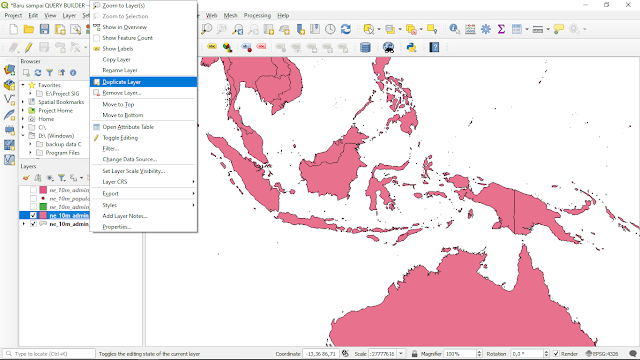






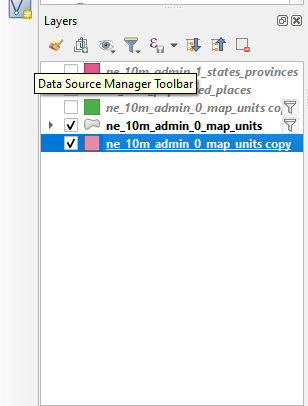











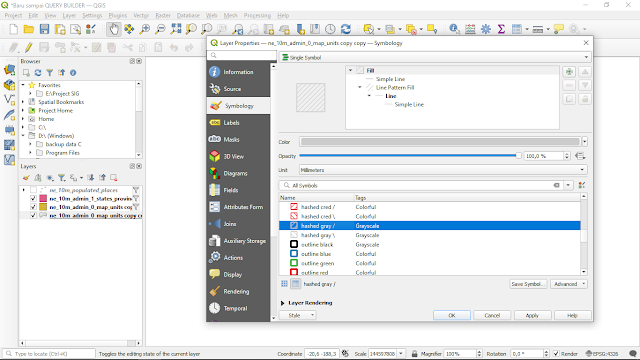









Komentar
Posting Komentar